华为手机哪里设置自动锁屏时间,华为手机作为一款备受欢迎的智能手机品牌,其功能强大、操作简便一直以来深受用户喜爱,在日常使用中自动锁屏时间的设置是我们经常需要调整的一项功能。如何在华为手机上设置自动锁屏时间呢?下面将为大家介绍一下华为手机锁屏时间设置的方法。通过简单的步骤,我们可以轻松地调整自动锁屏时间,以便更好地保护手机安全和节省电量。让我们一起来看看吧!
华为手机锁屏时间设置方法
步骤如下:
1.首先进入华为手机的设置界面,点击电池。
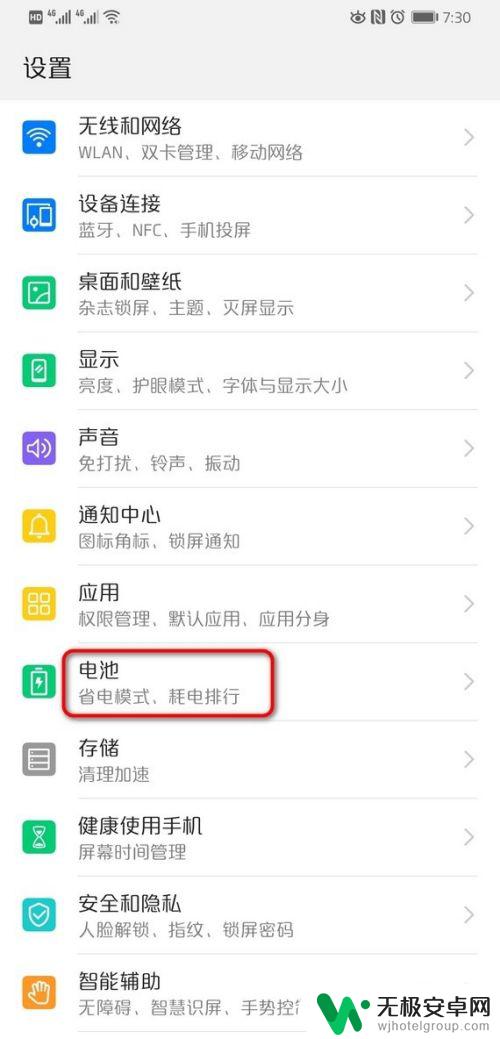
2.进入电池界面后,把省电模式关闭。
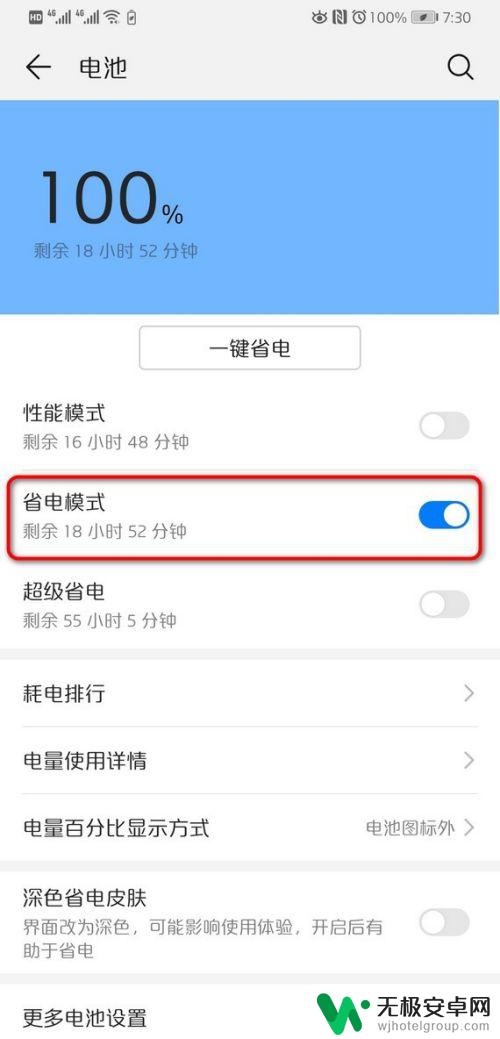
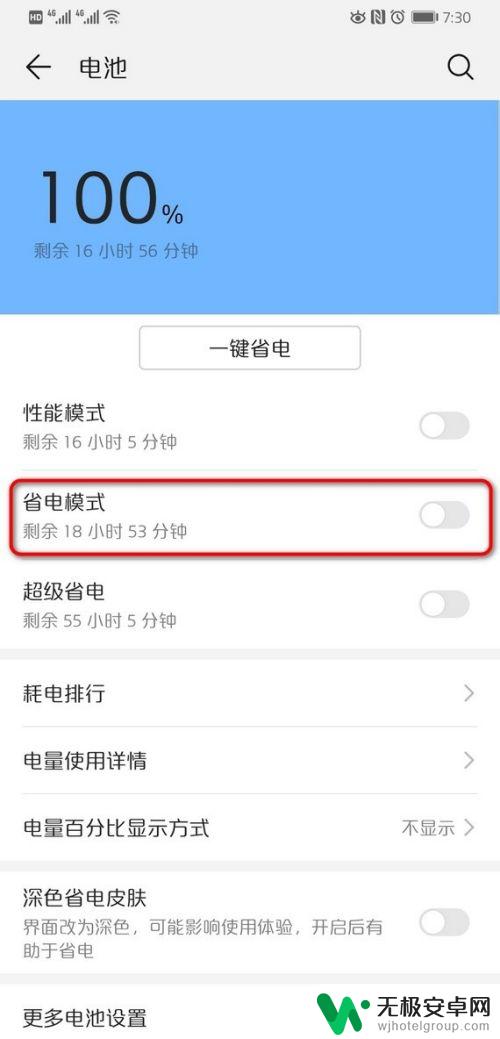
3.省电模式成功关闭后,再次进入设置界面,点击显示。
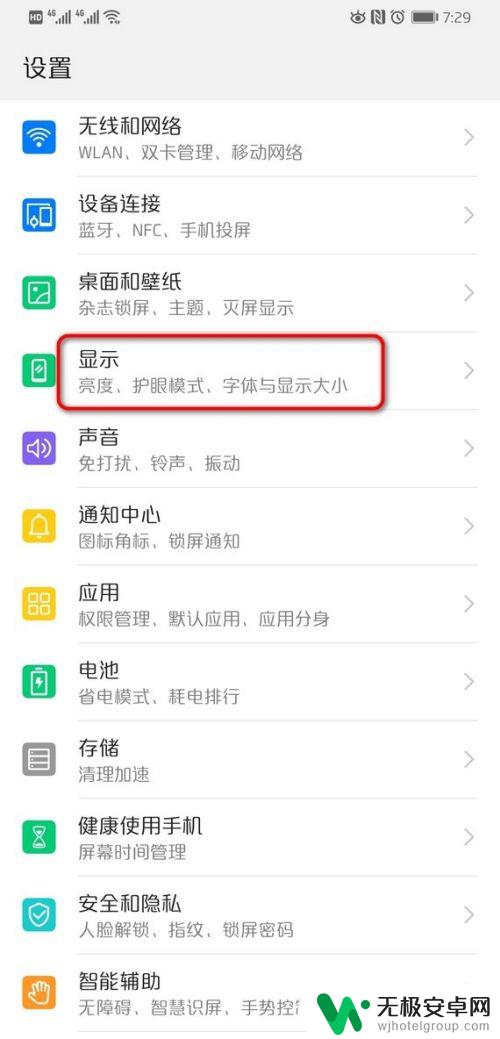
4.进入显示界面后,点击休眠。
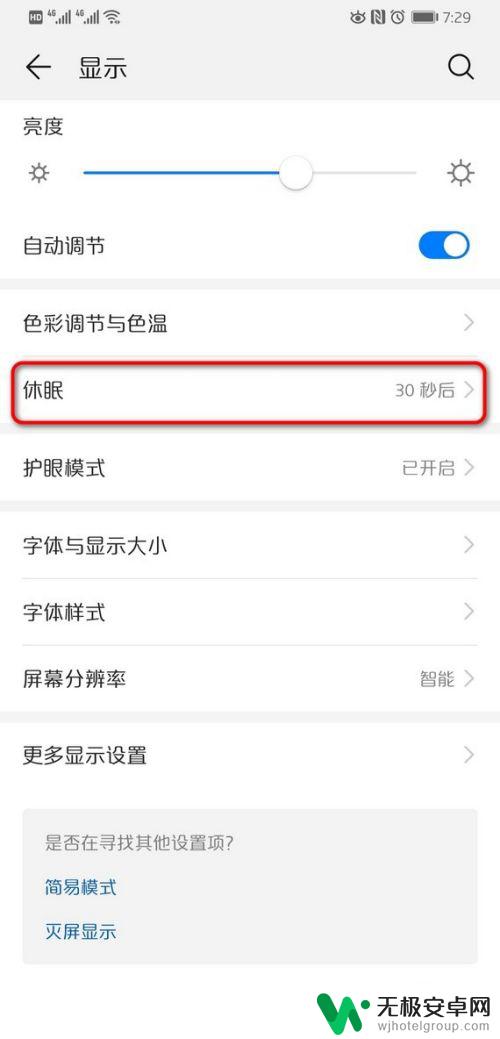
5.页面弹出时间选项,选择自己需要的时间。
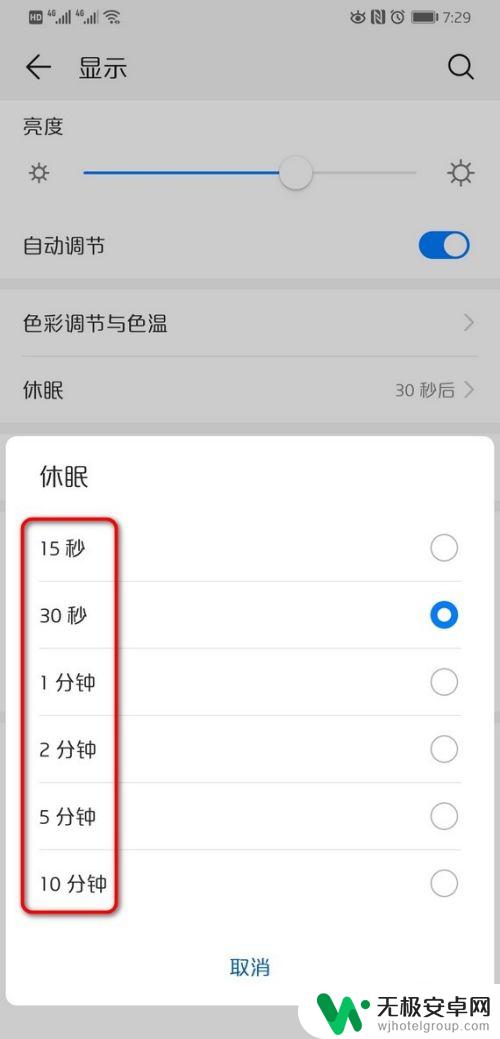
6.页面自动跳转到显示界面,就可以看到休眠时间从30秒设置到2分钟了。
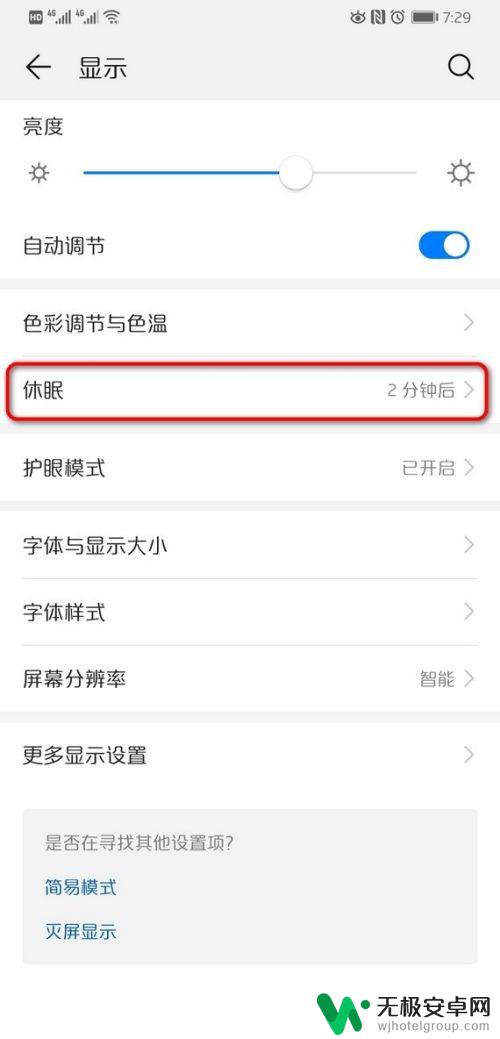
7.华为手机默认是省电模式,如没有关闭省电模。
当进入显示界面后,休眠就是灰色,无法设置。
所以要设置锁屏时间,必须先把省电模式关闭。
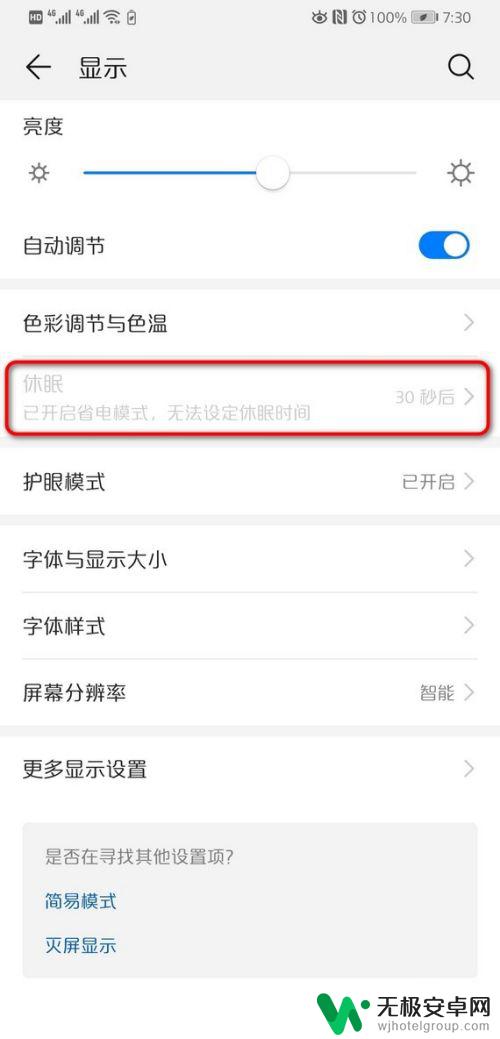
以上就是华为手机设置自动锁屏时间的全部内容,如果遇到这种情况的用户,可以按照以上方法解决,希望能够帮助到大家。











